
 Mail an den Autor
Mail an den Autor

 Drucken
Drucken
Materialscheinabrechnung
Dieses Fenster finden Sie unter Baustelle -> Materialscheinabrechnung. Wählen Sie dafür zuerst in der Verkaufsbelegübersicht den gewünschten Auftrag.
Das Menü Baustelle ist nur vorhanden, wenn in den Optionen -> Menüoptionen das Kontrollkästchen Menü - Baustelle deaktivieren nicht aktiviert ist.
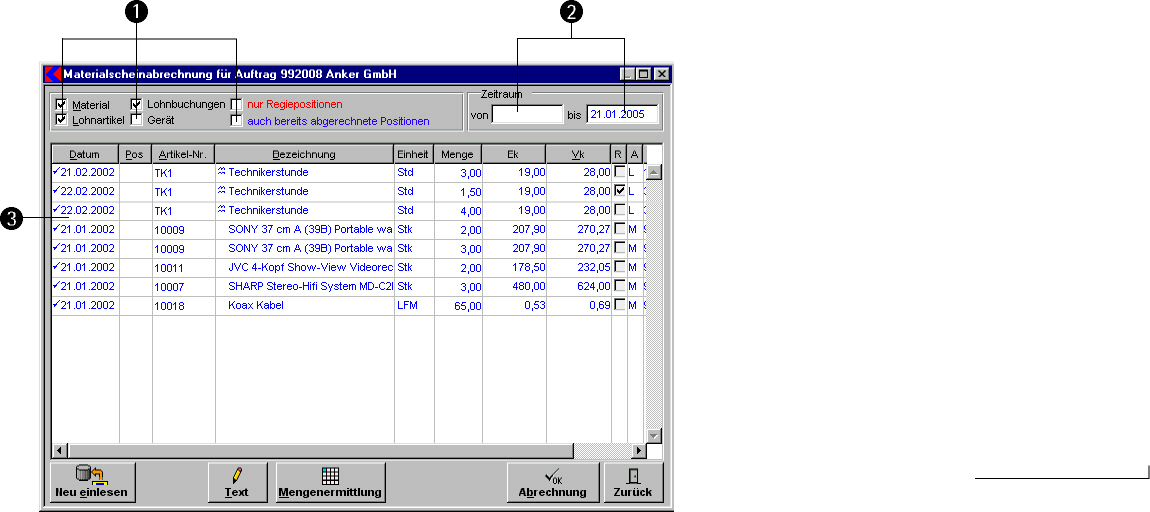
In dieser Maske können Sie einen Auftrag in Regie (nach Aufwand) abrechnen bzw. diverse Auswertungen zu einem Auftrag drucken. Beim Aufruf dieser Maske werden automatisch alle offenen Positionen mit der zuletzt gewählten Einstellung gesucht und aufgelistet.
In den Optionen, können Sie einen Namen für die Regiegruppe angeben.
Weiters können Sie in den Optionen eine Gruppenüberschrift für die Lohnbuchung hinzufügen.
- Mit den Kontrollkästchen Material, Lohnartikel, Gerät und Lohnbuchungen bestimmen Sie, was für Positionen eingelesen werden.
Mit dem Kontrollkästchen nur Regiepositionen werden nur jene Positionen eingelesen, welche bei der Erfassung das Kontrollkästchen Regie aktiviert hatten. Damit können z.B. Positionen gekennzeichnet werden, die zu einem Pauschalauftrag zusätzlich benötigt worden sind und somit nachverrechnet werden.
Das Kontrollkästchen auch bereits abgerechnete Positionen bewirkt, dass alle Positionen eingelesen werden. Wenn dieses Kontrollkästchen nicht aktiviert ist, werden nur die noch nicht abgerechneten Positionen eingelesen.
Nach einer Änderung der Selektion klicken Sie auf die Schaltfläche Neu einlesen, um die entsprechenden Daten zu erhalten. - In den Feldern von bis Zeitraum können Sie die einzulesenden Positionen zeitlich eingrenzen. Nach einer Änderung des Zeitraums klicken Sie auf die Schaltfläche Neu einlesen, um die entsprechenden Daten zu erhalten.
- In dieser Liste stehen die dem Auftrag zugebuchten Positionen. Dabei entspricht jede Position einem Eintrag. Dies bedeutet, dass diese Positionen nicht kumuliert sind. Alle Positionen sind standardmäßig zum Abrechnen markiert (kleiner Pfeil ganz links). Mit einem Doppelklick auf markierte Positionen können Sie Einträge markieren oder demarkieren. Mit Strg-Doppelklick werden alle Markierungen in der Liste umgekehrt. Das heißt, Markierte werden demarkiert und Demarkierte werden markiert.
- Mit einem Klick auf die Schaltfläche Neu einlesen starten Sie eine neue Suche nach den Daten mit den zuvor gewählten Einstellungen.
- Mit der Schaltfläche Text können Sie für die markierte Position in einem Zusatzfenster den Text zu einer Position ändern bzw. erfassen.
- Mit einem Klick auf die Schaltfläche Mengenermittlung können Sie in das Fenster Mengenermittlung verzweigen.
- Mit einem Klick auf die Schaltfläche Abrechnung verzweigen Sie in das Fenster Materialscheinabrechnung-Details, in dem die Abrechnung gestartet wird.
In diesem Kapitel |
Weitere Kapitel |

 Drucken
Drucken
|
Letzte Bearbeitung: 25.11.2009 08:33:55 ©1996-2024 Koram Softwareentwicklungs Ges.m.b.H All rights reserved. |
|